word2000的应用.ppt
计算机常用办公软件

常用办公软件介绍
计算机技术开发的最终目的是为了应用,应用软 件是计算机系统社会价值的最终体现。应用软件 一般可分为两大类:通用应用软件和专用应用软 件。通用应用软件广泛的应用于各个领域,如, Word文字处理、Excel电子表格、PowerPoint演示 文稿等就是通用应用软件。我们在这一章重点介 绍这三个实用软件。
§1-2 文档的创建与编辑
在Word中进行文字处理工作,首先,要创建一个文档。然后,进 行文档的编辑和排版。最后,以.Doc类型保存文件。
1.创建文档
(1)打开编辑窗口 单击“文件”、“新建”,在弹出的“新建”窗口中选择文档模板,单击 “确定”,进入文档编辑窗口。在输入文字之前,一般可先设置好首行缩进 及左右边界;选择样式、字形、字号;单击En指示器选择相宜的汉字输入法。 (2)文字的录入 在当前活动的文档窗口里,一个闪烁的光标被称为“插入点”,它标识着 文字输入的位置。随着文本的不断录入,“插入点”的位置也不断地向右移 动。当到达所设页面的最右边时,Word2000会自动将“插入点”移到下一行。 当需要结束一个段落按Enter键。当输入满一屏时,自动下移到下一屏。
2)删除和插入 如果在录入过程中产生错误,可使“Backspace”键删除插入点前面的一个 字符,使用“Delete”键可删除插入点后面的一个字符。也可以用鼠标选中若 干文字,单击“Delete”键来删除选中文字。 当需要在已录入完成的文本中插入某些内容时,须用鼠标单击定位插入位 置,接着便可录入的文字。如果要对某段文字进行复制或移动,可用鼠标选 中某段文字,单击“复制”或“剪切”。然后,用鼠标单击选中目标位置, 再单击“粘贴”。 用户可以通过“常用”工具栏中的“撤销”或“恢复”按钮取消或恢复对 文档所做的修改。 3)“插入状态”和“改写状态” 通常在插入的情况下,Word2000会自动将插入点后面的已有文字右移。 当需要用新输入的文本把原有内容覆盖掉时,可用鼠标双击“状态栏”右边 的“改写”按钮,使其由灰色变为黑色。这时,再输入的内容就会替换原有 内容,我们称此时的文本编辑处于“替换状态”。在替换状态下,双击“改 写”按钮又可使编辑切换到“插入状态”。文字的录入总是在“插入状态” 和“改写(替换)状态”之中的一种状态下进行,“插入状态”用得更多一 些。 (5)文档的排版 当文字输入结束,就需要对文档进行排版。文档的排版包括字符的格式化、 段落的格式化、页面设置、分拦、字符和段落的样式、页眉、页脚和页码、 创建水印等等。
用Word2000绘制规范插图

1『美]MaranGraphics.图 文 舣 解 Ofice2000应 用 大 全 .北 京 :清华 大学 出版 社,2000.1 2 张 忠 义 ,田 治 平 .Windows98 Word2000 Excel2000学 爿 与 应 用 .青 岛 :青 岛 海 洋 大 学 版 社 ,2000.2
在 主 文 件 需 要 数 据 的 地 方 ,插 入 合 适 的 域 名 : 1、打 开 主 文 档 ,光 标 定 位 于 要 插 入 数 据 域 的 地 方 ; 2、打 开”邮件合 并工 具 ,单 击 邮件合 并 T:具栏 中 的 插 入 合 并 域 ”,选 择 要 插 入 的 域 名 ,将 主 文 档 中 需 要 域 名 的 地方都 插入对应 的域名 ; 3、执行”:I:具”一 一”邮件合 并”一 一 ”合并”打开 合并 对话框 ,在 合并到列 表 中选”新建文档”,选 择 合并”。 经 过上述操 作,即形成 了一个包含 多份资料 的文件 。将 这份 文件打 印出来 ,分发 卅 去即可 。合并文 档功能特 别适合 于 给 考 生 发 考 试 通 知 单 、录 取 通 知 单 、公 开 信 函 等 等 ,使 j1] 起来 非常方便 ,大 大缩短 上作时 间从而提 高工作效率 。
维普资讯
2002耳 8月
电 脑 00绘 制 规 范 插 图
丁素 英
摘 要 介 绍 Word2000 绘 制 规 范 插 图 的 方 法 和 技 巧 。 关 键 词 Word2000 规 范插 图 绘 制 技 巧
合 并 文 档 是 指 : · 将只 同含有 的 内容 ,作 为”底稿”制成一 个文件 ,称为 主 文 件 ; · 将 不同 内容部 分按一 定 的组 织形 式进 行排列 ,制成另 一 个 文 件 , 称 为 数 据 文 件 ; · 然后 利用 邮件 合并 功 能将这 两 个文 件 的 内容 自动 合 并成 需 要 的 每 一 个 文 件 。 利用 邮件合 并能快速 制 作 内容 相 同,样 式相 同 ,只有 数 据 不 同的多份文 件 。具 体实 现分三 步走 :先 编辑 主文档 ,输 入 内容相 同 的部 分 ;再建 立数据 源文 档 ,这是 内容不 同的部 分 ,如 姓名 、地 址 、名 称 等 ;最 后是 合并 文档 ,将主 文档 和 数 据 源文档 合并起 来 ,形成 多份文 档 。下面 是这三 步的具 体操 步骤 : 4.1编 辑 主 文 档 将每份 文件 都有 的相 同内容 ,编辑成 主文档 。 1、新 建 空 白文 档 ; 2、”_1=具”… 一”邮件合 并”打 开”邮件 合并帮助 器”: 3、单 击 ”主 文 档 ”下 的”创 建 ”列 表 下 选 某 一 类 ,选 ”创 建 主 文 档”,于 是 在 ”创 建 ”右 边 出 现 ”编 辑 ”按 钮 ; 4、单击”编辑”按钮 并选择 刚创建 的主文档 名; 5、 在 文 档 编 辑 窗 口 中 编 辑 主 文 档 , 如 同 编 辑 普 通 文 档 一 样 ,编辑 好后保存 起来 。 4.2建 立 数 据 源 文 档 将不 同 的数据信 息分 类 、每类 起一 个名字 称 为域 名 ,类 丁素英 山东省潍坊学 院公共 计算机教学部讲 师 (261041)
Word应用60例
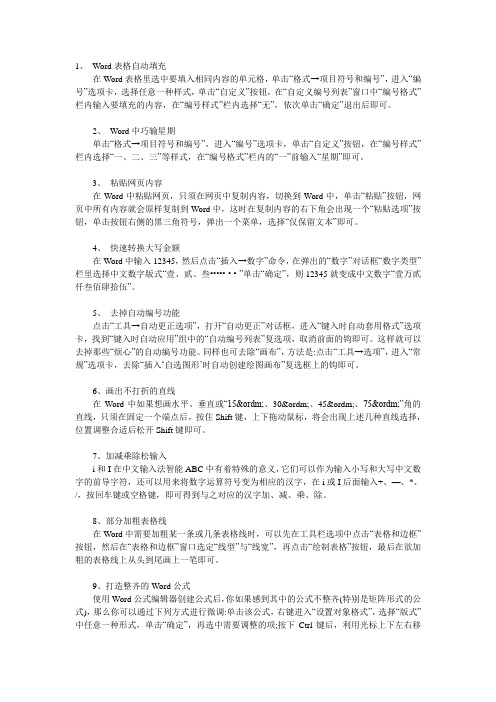
1、Word表格自动填充在Word表格里选中要填入相同内容的单元格,单击“格式→项目符号和编号”,进入“编号”选项卡,选择任意一种样式,单击“自定义”按钮,在“自定义编号列表”窗口中“编号格式”栏内输入要填充的内容,在“编号样式”栏内选择“无”,依次单击“确定”退出后即可。
2、Word中巧输星期单击“格式→项目符号和编号”,进入“编号”选项卡,单击“自定义”按钮,在“编号样式”栏内选择“一、二、三”等样式,在“编号格式”栏内的“一”前输入“星期”即可。
3、粘贴网页内容在Word中粘贴网页,只须在网页中复制内容,切换到Word中,单击“粘贴”按钮,网页中所有内容就会原样复制到Word中,这时在复制内容的右下角会出现一个“粘贴选项”按钮,单击按钮右侧的黑三角符号,弹出一个菜单,选择“仅保留文本”即可。
4、快速转换大写金额在Word中输入12345,然后点击“插入→数字”命令,在弹出的“数字”对话框“数字类型”栏里选择中文数字版式“壹、贰、叁••••• • • ”单击“确定”,则12345就变成中文数字“壹万贰仟叁佰肆拾伍”。
5、去掉自动编号功能点击“工具→自动更正选项”,打开“自动更正”对话框,进入“键入时自动套用格式”选项卡,找到“键入时自动应用”组中的“自动编号列表”复选项,取消前面的钩即可。
这样就可以去掉那些“烦心”的自动编号功能。
同样也可去除“画布”,方法是:点击“工具→选项”,进入“常规”选项卡,去除“插入…自选图形‟时自动创建绘图画布”复选框上的钩即可。
6、画出不打折的直线在Word中如果想画水平、垂直或“15º、30º、45º、75º”角的直线,只须在固定一个端点后,按住Shift键,上下拖动鼠标,将会出现上述几种直线选择,位置调整合适后松开Shift键即可。
7、加减乘除松输入i和I在中文输入法智能ABC中有着特殊的意义,它们可以作为输入小写和大写中文数字的前导字符,还可以用来将数字运算符号变为相应的汉字,在i或I后面输入+、—、*、/,按回车键或空格键,即可得到与之对应的汉字加、减、乘、除。
用word制作小报PPT课件

5、注射剂(Injection, Amp·):
系指药物制成的无菌溶液, 无菌混悬液或供临用前配成液 体,无菌粉末,专供注射入体 内的制剂,前二者称液体注射 剂(注射液)后者包括注射用粉 剂(粉针剂,如青霉素等)。 大输液(>100ml)
1.1 注射剂特点
药物不经消化系统和肝脏代谢而直接 注入组织和血管内,因此剂量准确,作 用迅速,药效可靠,特别适用于急救和 胃肠道功能障碍的患者。也适用于某些 口服无效(如青霉素钾和钠),胃肠道 刺激性大(如酒石酸锑钾)以及需要注 射局部发挥作用的药物(盐酸普鲁卡 因)。
(2) 包装 大多数封装于安瓿中,故又叫做安瓿剂。 安瓿有1、2、5、10和20毫升等多种规格。在 安瓿上印有药名、容量(毫升数)和含量(毫克或 克数)。医护人员给病人用药前仔细核对药名和 含量有无差错。例如硫酸阿托品注射液有l毫 升:0.5毫克,1毫升:1毫克和2毫升:10毫克三种, 一般用小剂量,在抢救有机磷农药中毒或中毒 性休克病人时才用大剂量。如粗心大意,误用 大规格给一般病人注射则可引起中毒! 少数注 射剂,如胰岛素和若干抗菌素常装入小瓶中, 可供短期内多次注射。生理盐水和等渗葡萄糖 注射液因容量大,用大瓶封装。
2、酊剂(Tinctura,Tr.):系指药材或化学药物用不 同浓度的乙醇浸出或溶解而制得的澄清液体制剂,亦 可用流浸膏加适量乙醇稀释制成,多数酊剂供内服, 少数供外用。
含有剧毒药物的酊剂浓度为10%,而非剧毒药物的 酊剂度为20%(即100ml酊剂中含药物20克),如碘酊 (即碘酒)含碘与碘化钾。
中国药典的内容: 凡例—基本原则 正文—所收载药品的质量标准 附录—制剂通则、通用检测方法和指导原则 索引—品名目次(正文之前),中文、英文索引(书末)
中国药典——正文内容
实验二 文字处理软件Word 2000基本操作(一)

实验二文字处理软件Word 2000基本操作(一)Word 2000是微软公司的办公自动化套装软件Office 2000中的一员。
它操作简单,常用功能可以通过图标形式的工具按钮直接进行操作,真正做到了“所见即所得”。
Word 2000具有很强的文字编辑排版功能、灵活的制表功能、很好的图文混排功能、方便的样式模板应用及简单易行的邮件合并功能等,是较为理想的办公自动化软件。
主要练习Word 2000文档的创建和文字录入、文档排版(包括文字、段落及页面格式的设置)、表格制作、图文混排,分两次实验来做。
实验2.1 Word 2000的基本操作一、实验目的掌握Word 2000的启动与退出,文档的创建、打开、保存与关闭的基本操作掌握在Word 2000中录入文本与各种符号的方法掌握文档的基本编辑方法:文本的选定、复制、移动、删除,查找与替换文本二、实验内容1.启动Word 2000程序。
2.熟悉Word 2000的界面。
3.创建新文档,输入文本内容并保存文本。
4.练习文本的选定:⑴选中文档中一个区间的文字。
⑵任意选中文档中的一行。
⑶任意选中文档中的一段。
⑷任意选中文档中的一个矩形区域。
⑸选中整篇文档。
5.文本的复制。
6.文本的移动。
7.文本的删除。
8.操作的撤消与恢复。
9.查找与替换文本。
10.关闭文档。
三、实验指导1.启动Word 2000试采用三种不同的方式启动Word 2000。
文字处理软件Word 2000基本操作(一)⑴单击“开始”|“程序”“Microsoft Word”命令,启动Word 2000。
⑵双击桌面上的Word 2000的快捷方式图标,启动Word 2000。
⑶单击“开始”|“运行”命令,在弹出的“运行”对话框中键入“Winword”,单击“确定”按钮(或者按Enter键),启动Word 2000。
无论用上面哪种方式启动Word 2000,都创建了一个空白文档,文档默认文件名为“文档1”,如图2.1.1所示。
Word ppt Excel基本操作知识

Word基本操作(1)操作的基础在Word中,大多数操作都并非是一种方法。
Microsoft在开发Office软件时独具匠心、考虑周全,对于常用的操作都采用多种方式相结合的方式,这一点在Excel、PowerPoint中也有广泛的体现。
任何操作的基础是:选定。
对哪个对象实施操作,首先必须选定哪个对象。
➢ 通过菜单命令操作:和其他MS Office相似,Word 2000拥有9个强大的菜单,包括所有的操作命令。
这里面,往往是通过选择菜单名,打开下拉菜单,选择相应的菜单命令,打开对话框设置。
➢ 通过工具栏按钮操作:系统默认显示的是【常用】和【格式】个工具栏,但考生可以通过【视图】|【工具栏】打开任意一个工具栏显示,这里建立考生显示【表格和边框】工具栏。
➢ 通过组合键操作:组合键也就是我们常说的快捷键,通过2至3个按键的组合完成一次操作。
其操作结果和菜单命令、工具栏按钮都是等效的。
有几个组合键比较常用,建立考生多多熟悉一下,如复制(Ctrl+C)、剪切(Ctrl+X)、粘贴(Ctrl+V)、撤销(Ctrl+Z)、保存(Ctrl+S)、全选(Ctrl+A)、查找(Ctrl+F)、替换(Ctrl+H)等。
➢ 通过快捷菜单操作:快捷菜单中都是比较常用的命令,使用快捷菜单可以快速启动命令。
(2)新建、打开文件字处理题的操作考试最基本的,也是每一个题目都需要操作的第一步就是新建和打开一个Word文件。
新建(打开)文件的办法很多,考生最简单的办法就是通过【文件】|【新建】(打开)命令或单击工具栏上【新建】(打开)按钮。
新建(打开)完毕后,最好立即保存,因为考试要求考生所操作的结果必须保存在考生文件夹下,与其操作完毕再保存,不如建立文件的初期立即保存,防止到时做完题忘记这一重要的要求。
保存文件可以通过【文件】|【另保存】命令选择考生文件夹,按照题目要求的文件夹保存。
注意:关于【保存】和【另存为】的区别,对于新建一个文件两种操作没有什么区别;但如果是打开一个文件,执行【保存】命令就是以原文件路径、原文件名保存,就会覆盖原来的文件,而【另存为】可以任意选择保存路径和文件名。
PowerPoint幻灯片课件

屏幕上主要显示当前一张幻灯片的内容,用户可以方便地 对当前幻灯片的具体内容进行编排,包括输入正文,插入图片、 图表、表格和艺术字,设置正文和图片的各种格式等。
7.1.4 PowerPoint 2000的各种视图
备注页视图
可以很方便地输入演讲者备注,以便在演示过程中 使用,也可以打印一份备注页作为参考,或者制做成讲 义分发。
幻灯片放映视图
窗口的标题栏、菜单栏、工具栏和状态栏等都被隐 藏起来,幻灯片的内容占据整个屏幕。
返回本节
7.2 创建演示文稿
7.2.1 基本概念 7.2.2 创建演示文稿的方法 7.2.3 版式设计 7.2.4 文本的输入与编辑 7.2.5 保存演示文稿
返回本章首页
7.2.1 基本概念
1.演示文稿与幻灯片 2.幻灯片对象与布局 3.模板
7.5.1 使用幻灯片母版 7.5.2 设置幻灯片背景 7.5.3 使用设计模板 7.5.4 使用配色方案
返回本章首页
7.5.1 使用幻灯片母版
幻灯片母版是一类特殊的幻灯片。幻灯片母版 控制了某些文本特征(如字体、字号和颜色), 称之为“母版文本”。另外,它还控制了背景色 和某些特殊效果(如阴影和项目符号样式)。幻 灯片母版包含文本占位符和页脚(如日期、时间 和幻灯片编号)占位符。如果要修改多张幻灯片 的外观,不必一张张幻灯片进行修改,而只需在 幻灯片母版上做一次修改即可。PowerPoint将自 动更新已有的幻灯片,并对以后新添加的幻灯片 应用这些更改。
图4-6 “插入对象”对话框
返回本节
2.组织结构图的格式化
图4-7 组织结构图的结构设计
返回本节
7.4.5 插入声音和影像对象
PowerPoint中可以播放多种格式的视频 文件,如AVI、MOV、MPG、DAT,其 中首选AVI格式的视频文件,这样可以 保证在其他计算机上播放演示文稿。
Word2000使用技巧轻松学

X :
3 结 语
通 过几个 简单 的例子 , 展示 了 MA L B软件 解决数 值计算 TA
问题 简捷 、 快速和 准确 的优势 。运用 MA L B软件 对土 木工程 TA
2. o 0 O0 6. o 0 O0
Wo d 0 0使 用 技 巧 轻 松 学 r2 0
李 秉 仙
摘 要: 简述 了文 字处理软件 的应用功 能及其在 实际 中的应用 , 针对 Wod排版 中遇 到的一些问题 , 绍 了简单 易 r 介
’ 文献标识码 : A 学的技巧 , 给文 字处理工作 带来 了极大的方便。 关键词 : 页码设置 , 页面格式 , 文字处理软件 中图分类 号 : P 1 . T 367
Ce-  ̄ Y N u-u n C E G G a- m ,o tn A G i a H N u nd j q
A tat Th h rcei i fM ATLAB sfwa ei s l n a yt td ,whc a h r o ea d p weflcluaiefn t .ti  ̄ r e : ec a atr tco s ot r i e a d es o su y s mp ih h ss otcd n o ru aclt u ci I s v n o si befrd t a dig Thsp p rwa i d t li tepo lmso aai h u r a ac lt no iie ier g,b h epo ut l o aah n l . i a e a n same a s vn h rbe o g fd t nt en mei l luai c c o f vl n n ei c g n yteh l f
- 1、下载文档前请自行甄别文档内容的完整性,平台不提供额外的编辑、内容补充、找答案等附加服务。
- 2、"仅部分预览"的文档,不可在线预览部分如存在完整性等问题,可反馈申请退款(可完整预览的文档不适用该条件!)。
- 3、如文档侵犯您的权益,请联系客服反馈,我们会尽快为您处理(人工客服工作时间:9:00-18:30)。
4.2.4 文档的打开
(1)单击“文件”--“打开”命令或在工 具栏单击“打开”按钮。出现“打开” 对话框。
返回本节
(2)在该对话框中单击“查找范围”右面的 三角箭头,在打开的列表中,选择要打开的文 件所在的驱动器或文件夹,这样在“打开”对 话框中部的列表框中,将显示该驱动器或文件 夹中的所有文件夹和文件名。 (3)单击“文件类型”框右面的三角箭头, 将列出目前可以使用的文件类型的列表。在该” 文件类型”列表中选择要打开文档的文件类型。 (4)选定文件夹后,在“打开”对话框中 单击需要打开的文件名,或在文件名文本框内 输入需要打开的文件名。 (5)选定文件名后,在对话框中单击“打 开”按钮。也可以双击要打开的文件名。 这样就在Word中打开了指定的文件。
(9)视图模式转换按钮 应用较多的是“页面视图”。
返回本节
4.2 word2000的基本操作
4.2.1 文档的创建 4.2.2 文本的输入 4.2.3 文档的保存 4.2.4 文档的打开 4.2.5 选定文本内容 4.2.6 文档的编辑
返回本章
4.2.1 文档的创建—菜单法
打开word2000的文字处理软件.1 word2000的概述
4.1.1 word2000的主要功能 4.1.2 word2000的启动与退出--启动 4.1.2 word2000的启动与退出--退出 4.1.3 word2000窗口的组成
返回本章
4.1.1 word2000的主要功能
文字处理和排版功能:文字、表格、图形、 自动更正、拼写检查、查找与替换。
2、在列表中选择一种需要的输入法即可。 3、中英文输入法转换,使用Ctrl+Space 键。
返回本节
4.2.3 文档的保存与关闭—新文件的保存 步骤如下:
(1)在常用工具栏上单击“保存” 按钮;或在菜单栏上单击“文件”/“保 存”命令,屏幕显示“另存为”对话 框
返回本节
(2)在该对话框的“保存位置”栏中选中文 件夹名称。
返回本节
4.2.2 文本的输入--修改输入中的错 误
将光标移到要删除或添加字的左面或右面。 如果要添加字,直接在光标处键入即可。 如果要删除字,使用Delete键或 BackSpace(退格)键。
返回本节
4.2.2 文本的输入--选择中文输入法
启动WORD后,将英文输入改为中文输入 方法如下:
1、单击En按钮,屏幕显示各种输入法列 表;
所见即所得 可以编辑网页、电子邮件。
返回本节
4.1.2 word2000的启动与退出--启动
(1)启动WINDOWS2000; (2)启动WORD,打开新文档窗口。
单击“开始”--“程序”--“WORD”,这样 就启动了WORD软件,在屏幕上显示 WORD窗口。
返回本节
4.1.2 word2000的启动与退出--退出
该栏的工具按钮是用于设置文档各种格式的常
用按钮,使用某个工具时,只需单击此工具按钮。
返回本节
(6)滚动条: 滚动条有垂直和水平两种,他 们均用于滚动文档。
(7)状态栏:状态栏位于文档窗口编辑区的 下方。进行文档处理或执行某个命令时,在 此栏内提供当前操作的有关信息。
(8)标尺: WORD窗口设有水平和垂直标尺。 它们的功能是确定或查看输入文档正文行或 表格的宽度及高度。
返回本节
4.2.5 选定文本内容
退出WORD 在菜单栏中单击“文件”--“退出”即可。
返回本节
4.1.3 word2000窗口的组成
返回本节
(1)文档窗口:文档窗口是WORD画面的最 大区域,也叫文档编辑区。该区域内有一个 “I”型光标,它所在的位置即为“文本的插 入点”,表示字符从这里开始输入。
(2)标题栏 (3)菜单栏: 一般包括有9个菜单。每个菜
单都包含一组与此菜单相关的命令,可以以 下拉菜单的形式显示在屏幕上。
返回本节
(4)“常用”工具栏: “常用”工具栏中的工具 按钮都是从菜单中选择出来的常用命令,为了使 用方便将这些命令组成了工具栏。 如果想知道某个工具按钮的名称。只需将光标
指向这个工具按钮的图标。当需要使用某个工具 时,只需单击此工具按钮的图标。 (5)“格式”工具栏: “格式”工具栏中的 工具按钮,是从菜单中选择出来的常用的格式命 令。为了使用方便将这些命令组成了工具栏。
第四章 word2000的应用
• 教学目的、要求: 熟悉word2000的窗口组成和主要功能,掌
握word2000的基本操作。熟练使用word2000的处理方法,
熟练掌握文档内容的查找替换,几种视图的相互转换;熟练掌握字符格式设置
• 掌握word2000的文档排版,表格处理、图形处理、页面排版, 简单了解word2000的一些高级功能
(3)再在“文件名”栏中输入文件名。 (4)单击“确定”按钮,完成。
返回本节
4.2.3 文档的保存与关闭—旧文件的保存与另 存 1、对于已存在的命名文件如果直接保存 单击工具栏上保存按钮 2、对于已存在的命名文件如果改名或更 改保存位置—单击“文件”菜单—“另 存为”—打开另存对话框。
返回本节
4.2.3 文档的保存与关闭—文件的关闭 文件菜单--关闭命令 常用工具栏—关闭按钮
返回本节
4.2.1 文档的创建—工具栏法
打开word2000的文字处理软件 常用工具栏—新建按钮—默认新建一个新文挡
返回本节
4.2.2 文本的输入--输入英文文本
进入WORD后,直接输入即可。 1、利用“回车(Enter)”,使光标向下移动;
也是换行另取一段。 2、利用“空格”键,使光标左右移动。 3、利用“退格”键,删除。
• 重点与难点:文档的建立、保存、修改 • 教学方法与手段:理论与实践相结合,注重动手能力。 • 所需的教学仪器、设备:多媒体教学系统、2000系
统的计算机。 • 授课主要内容:
第四章 word2000的应用
• 4.1 word2000的概述 • 4.2 word2000的基本操作 • 4.3 文档的排版 • 4.4 表格处理 • 4.5 图形处理 • 4.7 页面排版与文档打印
